Destinos de escaneamento
Se desejar escanear apenas um destino específico, você pode usar o Escaneamento personalizado e selecionar uma opção do menu suspenso Destinos de escaneamento ou selecionando destinos específicos na estrutura de pasta (em árvore).
O seletor de perfil de destinos de escaneamento se aplica a:
Para navegar rapidamente até um destino de escaneamento ou para adicionar um novo arquivo de destino ou pasta, digite-o no campo em branco embaixo da lista de pastas. Isso só é possível se nenhum destino estiver selecionado na estrutura da árvore e o menu de Destinos de escaneamento estiver definido para Nenhuma seleção.
Memória operacional |
Escaneia todos os processos e dados atualmente usados pela memória operacional. |
|---|---|
Setores de inicialização/UEFI |
Escaneia os setores de Inicialização e UEFI quanto à presença de malware. Leia mais sobre o Escaneador UEFI no glossário. |
Banco de dados WMI |
Escaneia todo o banco de dados da Instrumentação de Gerenciamento do Windows (WMI), todos os namespaces, todas as instâncias de classe e todas as propriedades. Pesquisa por referências a arquivos infectados ou malware incorporado como dados. |
Registro do sistema |
Escaneia todo o registro do sistema, todas as chaves e sub-chaves. Pesquisa por referências a arquivos infectados ou malware incorporado como dados. Ao limpar as detecções, a referência permanece no registro para se certificar de que nenhum dado importante será perdido. |
O menu suspenso Destinos de escaneamento permite selecionar destinos de escaneamento predefinidos.
Pellas configurações de perfil |
Seleciona destinos definidos no perfil de escaneamento selecionado. |
|---|---|
Mídia removível |
Seleciona disquetes, dispositivos de armazenamento USB, CD/DVD. |
Discos locais |
Seleciona todas as unidades de disco rígido do sistema. |
Unidades de rede |
Seleciona todas as unidades de rede mapeadas. |
Pastas compartilhadas |
Seleciona todas as pastas compartilhadas no servidor local. |
Nenhuma seleção |
Limpa todas as seleções. Depois de limpas, você pode fazer sua seleção personalizada. |
Você pode escolher um perfil no menu suspenso Perfil de escaneamento para ser usado para escaneamento dos alvos escolhidos. O perfil padrão é Escaneamento inteligente. O perfil padrão é Escaneamento inteligente. Há mais dois perfis de escaneamento predefinidos: Há mais dois perfis de escaneamento predefinidos intitulados Escaneamento detalhado e Escaneamento do menu de contexto. Estes perfis de escaneamento usam parâmetros diferentes do mecanismo ThreatSense.
A janela de Escaneamento personalizado:
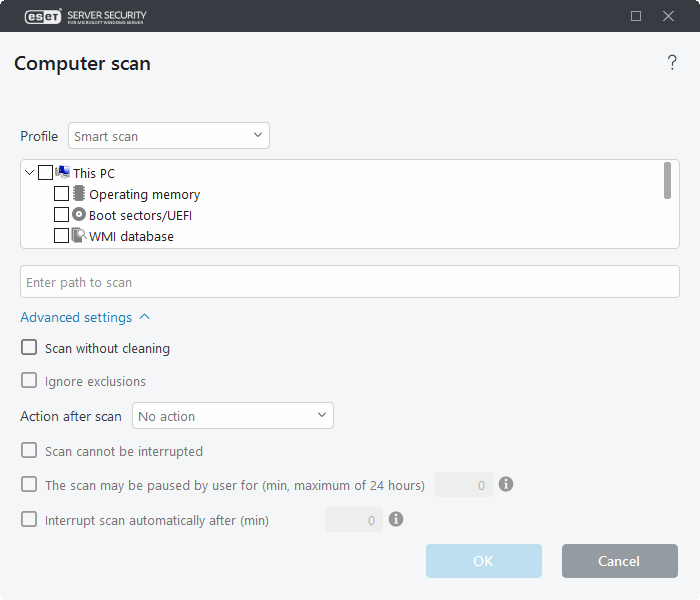
Escanear sem limpar – Se você estiver interessado apenas no escaneamento do sistema, sem ações de limpeza adicionais, selecione Escanear sem limpar. Isso é útil quando você só deseja obter uma visão geral se existem itens infectados e obter detalhes sobre essas infecções, se existirem. Você pode selecionar entre três níveis de limpeza clicando em Configuração > ThreatSense Parâmetros > Limpeza. As informações sobre o escaneamento serão salvas em um relatório de escaneamento.
Ignorar exclusões – Você pode executar um escaneamento enquanto ignora exclusões que seriam aplicáveis de outra forma.
Ação após o escaneamento – escolha a ação a ser executada depois da conclusão do escaneamento no menu suspenso.
Não foi possível interromper o escaneamento – para negar aos usuários não privilegiados a capacidade de interromper ações realizadas depois do escaneamento.
A verificação pode ser pausada pelo usuário por (min) – permite que o usuário limitado pause o escaneamento do computador pelo limite de tempo especificado.
Interromper a escaneamento automaticamente após (min) – para cancelar o escaneamento se ele demorar mais do que o limite de tempo especificado.
Escanear como administrador – Permite que você execute o escaneamento usando a conta do administrador. Clique nessa opção se o usuário atual não tiver privilégios para acessar os arquivos apropriados para serem escaneados. Observe que esse botão não estará disponível se o usuário atual não puder acionar operações de UAC como Administrador.
